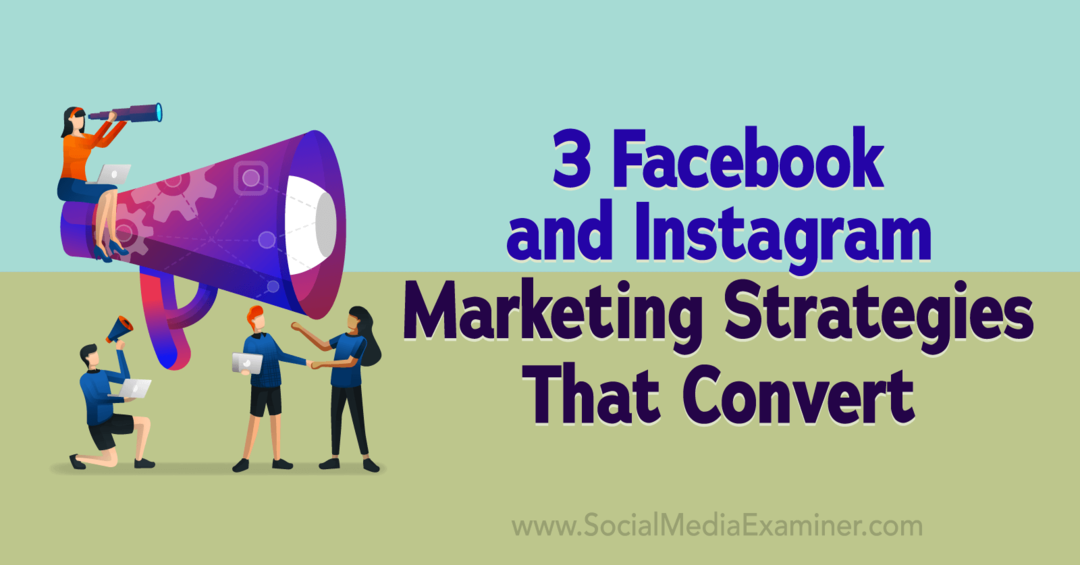Hur man gör en kalender i Word
Microsoft Office Microsoft Word Kontor Hjälte Ord / / April 02, 2023

Senast uppdaterad den
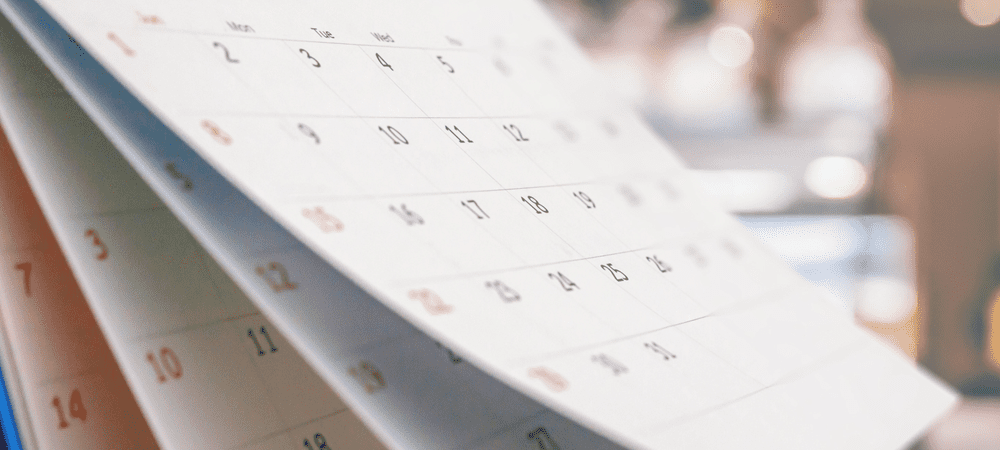
Vill du skapa din egen kalender? Du kan skapa en kalender med bilder eller text i Word med hjälp av mallar eller din egen design. Denna guide kommer att förklara hur.
Kämpar du för att hitta en kalender som är i det format du vill ha? Önskar du att du hade mer utrymme i din kalender eller en annan layout? Om så är fallet kan det vara ett bra alternativ att skapa din egen kalender i Word.
Du kan välja att skapa en kalender helt från början, eller så kan du påskynda processen genom att använder en av de förinställda kalendermallarna som följer med ordbehandlingen Ansökan.
Redo att börja? Du kan skapa en kalender i Word som du vill ha den genom att följa stegen nedan.
Hur man gör en kalender i Word med hjälp av tabeller
Om du vill skapa en kalender som exakt uppfyller dina specifikationer kan du göra allt från grunden med hjälp av tabeller i Word. Detta gör att du kan designa exakt den layout du vill ha för din kalender.
Så här skapar du en kalender i Word med tabeller:
- Öppna ett nytt Word-dokument.
- Tryck Stiga på några gånger för att flytta markören nedåt på sidan.
- Klicka på Föra in meny.
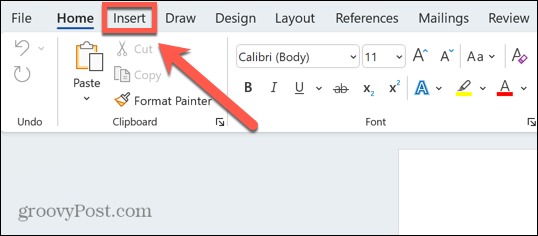
- Klicka på i menyfliksområdet Tabell ikon.
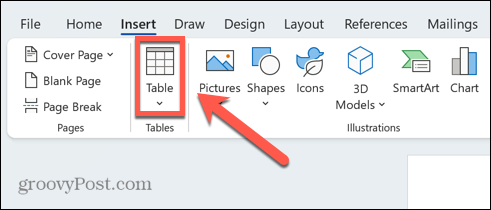
- Klicka och håll ned övre vänstra kvadraten och dra ut a 7×6 bord.
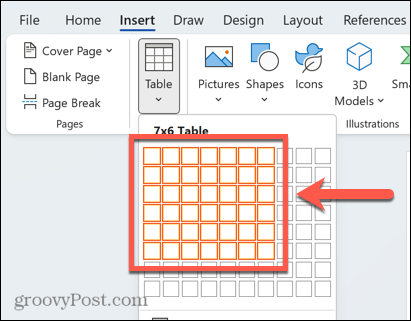
- Fyll i veckodagarna i den översta raden.
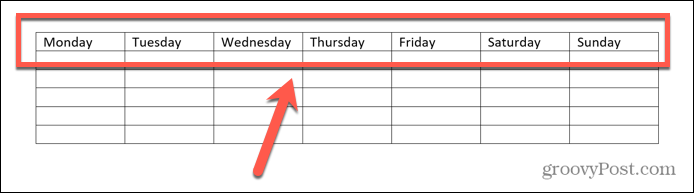
- Fyll i månadens datum och använd en annan kalender som referens.
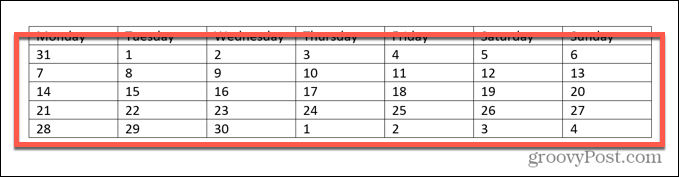
- Markera alla datum som ligger utanför den aktuella månaden.
- I den Hem menyn, klicka på Text färg ikonen och välj en grå färg.
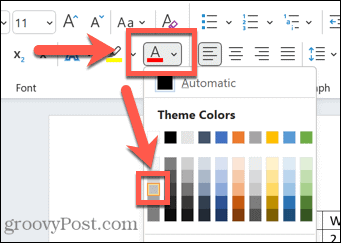
- Upprepa för alla andra datum utanför innevarande månad.
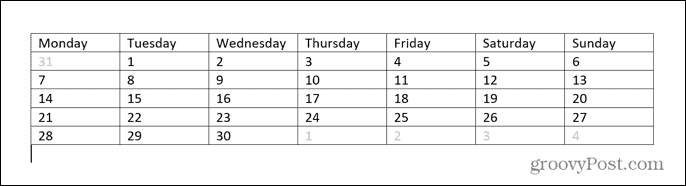
- Klicka på Föra in meny.
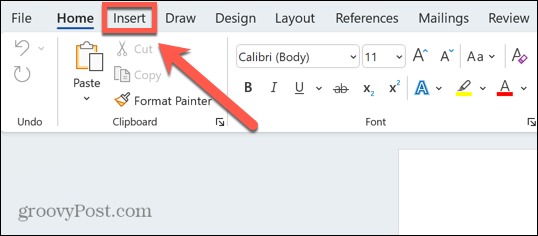
- Klicka på Textruta ikonen och välj Enkel textruta.
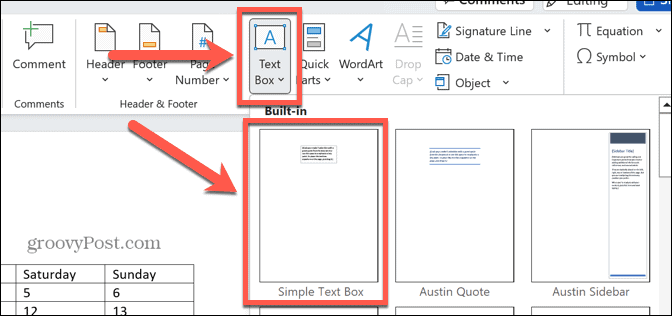
- Använd handtagen på textrutan för att dra ut textrutan så att den matchar bredden på din tabell. Du kan behöva flytta ditt bord för att få textrutan att passa i den storlek du vill ha.
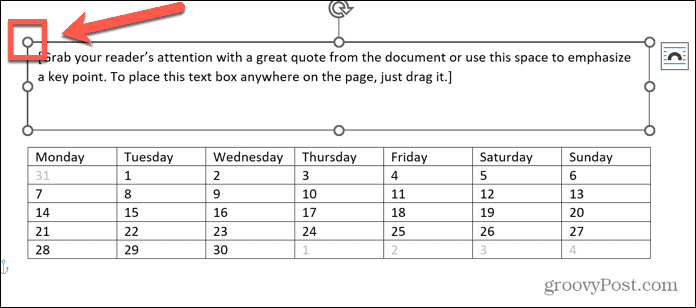
- Ange den text du vill ha för titeln på din kalendersida.
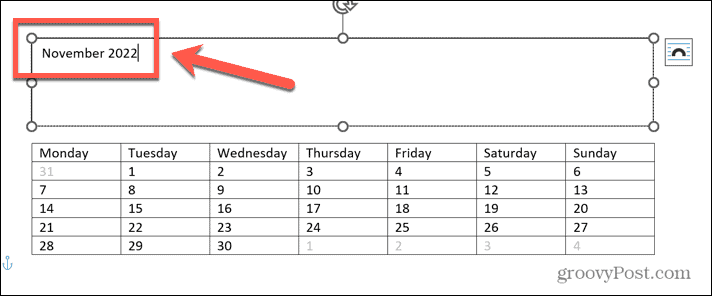
- I den Hem menyn, använd teckensnittsverktygen för att välja storlek och stil på teckensnittet du vill ha för texten i din kalender.
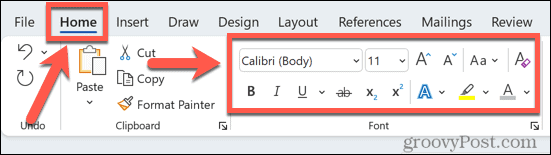
- När du är nöjd med ditt arbete, spara din fil. Om du vill skapa fler, gå vidare till att skapa nästa månad.
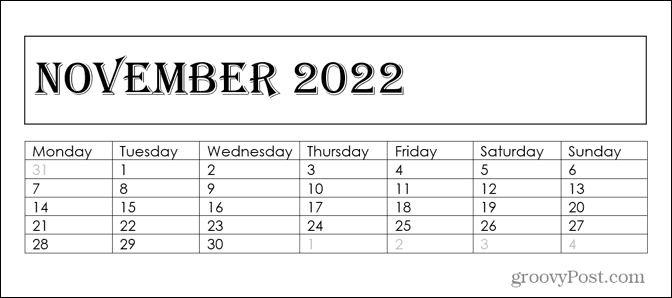
Hur man gör en kalender i Word med hjälp av mallar
Om allt ovanstående känns lite för mycket som hårt arbete, och du vill skapa en kalender med bara några klick, kan du använda Word-mallar. Det finns förinställda kalendermallar som kan hjälpa dig att skapa din egen kalender på några ögonblick.
Så här skapar du en kalender med Word-mallar:
- Öppna ett nytt dokument.
- Klick Ny och typ Kalender i sökrutan.
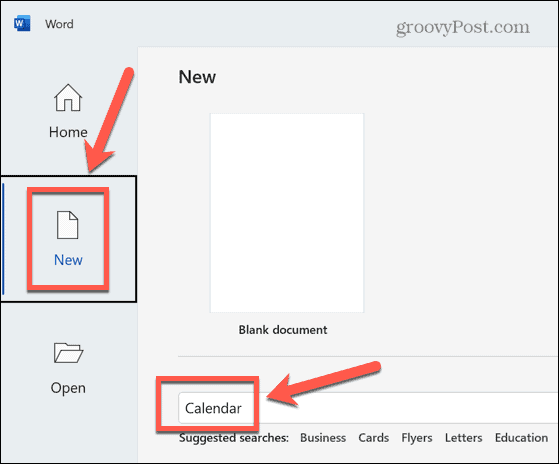
- Välj en av kalendermallarna.
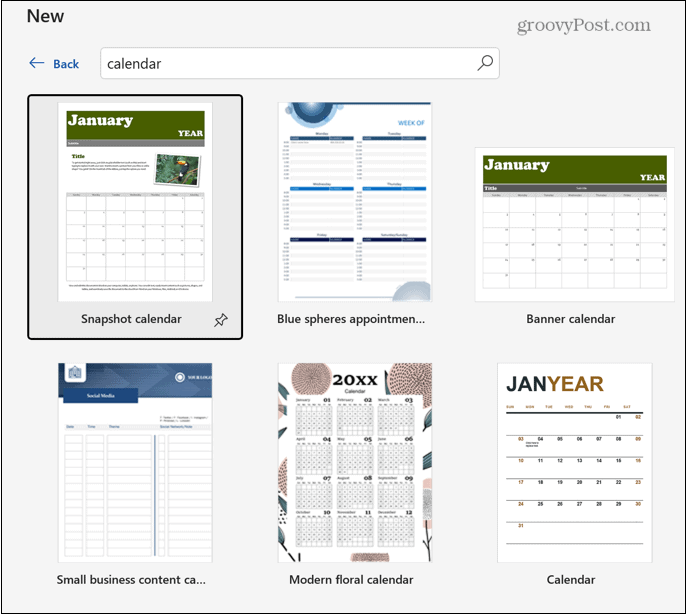
- Klick Skapa.
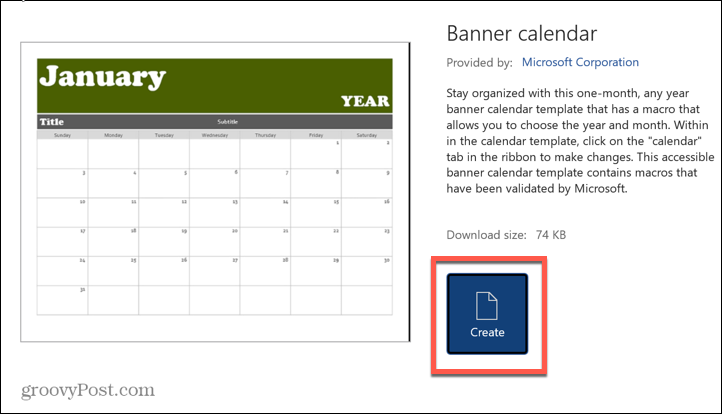
- Välj månad och datum du vill ha för din kalender.
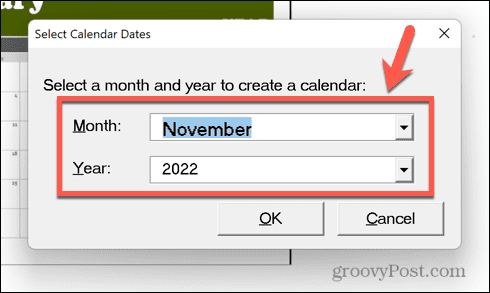
- Klick teman för att välja från listan med teman för din kalender.
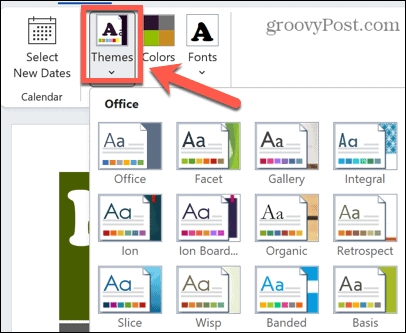
- Klicka på för att välja från en rad olika färgteman Färger.
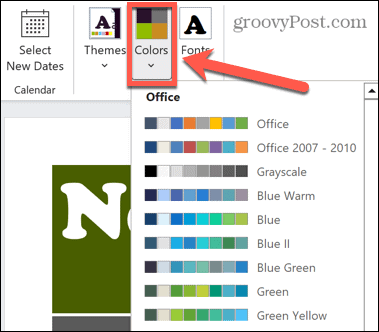
- Klick Teckensnitt för att välja teckensnitt för din kalender.
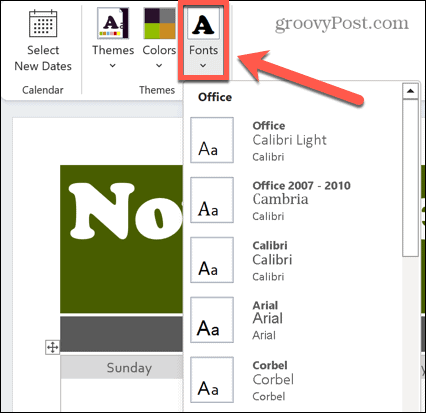
- Klicka på om du behöver ändra datumen till en annan månad Välj Nya datum.
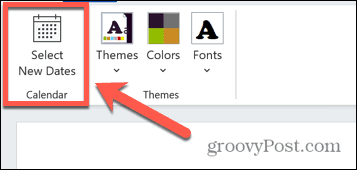
- Välj månad och år som du vill ändra till.
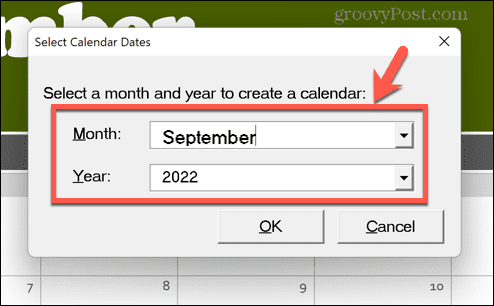
- När du är nöjd med din kalender sparar du filen. Du kan sedan upprepa processen i andra månader om du vill.
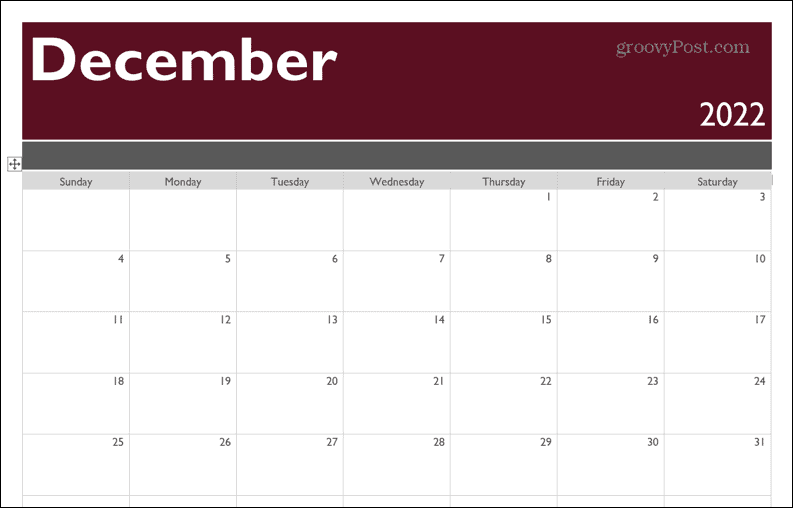
Bli kreativ med Word
Att lära sig att skapa en kalender i Word är bara ett sätt att använda det populära kalkylarksprogrammet för mycket mer än bara textdokument.
Du kan till exempel infoga och redigera bilder i Word. Du kan gör dessa bilder genomskinliga när du skapar flygblad och komprimera bilder i Word för att hålla nere filstorleken. Det är till och med möjligt att rotera text i Word för att göra dina dokument ännu mer kreativa.
Så här hittar du din Windows 11-produktnyckel
Om du behöver överföra din Windows 11-produktnyckel eller bara behöver den för att göra en ren installation av operativsystemet,...
Så här rensar du Google Chromes cache, cookies och webbhistorik
Chrome gör ett utmärkt jobb med att lagra din webbhistorik, cache och cookies för att optimera webbläsarens prestanda online. Hennes hur man...
Prismatchning i butik: Hur du får onlinepriser när du handlar i butiken
Att köpa i butik betyder inte att du måste betala högre priser. Tack vare prismatchningsgarantier kan du få onlinerabatter när du handlar i...